كيفية زيادة سرعة التنزيل في Google Chrome
Miscellanea / / August 04, 2021
الإعلانات
Google Chrome هو المتصفح المفضل للعديد من الأشخاص الذين يستخدمون أجهزة كمبيوتر Windows أو Mac لتصفح الويب أو تنزيل المستندات والملفات. نظرًا لأن Google Chrome يأتي مع مدير التنزيل الخاص به ، فإنه يجعل عملية تنزيل الملفات أسهل للمستخدمين. ومع ذلك ، هناك عدد قليل من المشاكل مثل استئناف الدعم ، وتنزيلات حجم الملف غير معروف ، وأكثر من ذلك بكثير. لتجنب مثل هذه المشكلات ، يمكنك اختيار بعض الحيل لزيادة سرعة التنزيل في Google Chrome. يكون هذا مفيدًا بشكل خاص عند تنزيل ملفات كبيرة الحجم ، مثل ملفات البرامج الثابتة أو الأفلام.
قد يكون تنزيل الملفات على Chrome أمرًا صعبًا ، خاصةً إذا كان اتصالك بالإنترنت بطيئًا. قد يتلف التنزيل أو يتوقف تمامًا. في بعض الأحيان ، حتى عندما يكون لديك اتصال جيد بالإنترنت ، قد تتباطأ سرعات التنزيل. لتجنب ذلك ، يستخدم العديد من المستخدمين مدير تنزيل منفصل ، ولكن يمكن أن يكون مكلفًا للغاية.
ماذا لو قلت أنه يمكنك تحسين مدير تنزيل Chrome ، مما يزيد سرعة التنزيل لديك بمقدار 4 أضعاف؟ في هذه المقالة ، سنشرح كيف يمكنك زيادة سرعة التنزيل في Chrome بطرق بسيطة.
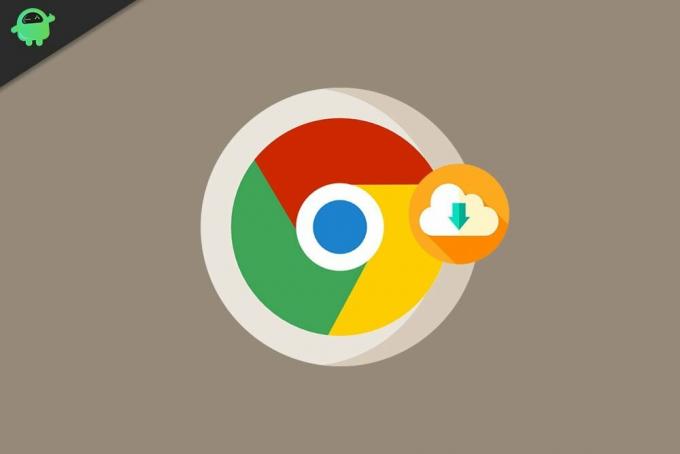
الإعلانات
محتويات الصفحة
-
1 كيفية زيادة سرعة التنزيل في Google Chrome
- 1.1 تمكين عدم التعقب
- 1.2 أغلق جميع علامات التبويب غير المرغوب فيها
- 1.3 استخدم مصدرًا جيدًا للتنزيل
- 1.4 تحقق من اتصالك بالإنترنت
- 1.5 استخدم Download Manager
- 2 استنتاج
كيفية زيادة سرعة التنزيل في Google Chrome
على الرغم من أن Chrome يأتي مع مدير التنزيل الخاص به ، إلا أنه ليس فعالًا. يمكننا اختيار طريقة معينة من شأنها زيادة سرعة التنزيل للملفات الكبيرة في Google Chrome.
تمكين عدم التعقب
أكثر مواقع الويب التي تزورها في الوقت الحاضر تتبع نشاط المستخدم. غالبًا ما تقلل أدوات التتبع هذه من سرعة المتصفح بالإضافة إلى سرعة التنزيل. شيء واحد يمكننا القيام به هو تمكين خيار عدم التتبع في Chrome بحيث يتم تجنب هذه المتعقبات ، ويمكنك الحصول على سرعات تنزيل جيدة.
لتمكين عدم التعقب في الكروم:
- افتح الإعدادات في Chrome من خلال النقر على النقاط الأفقية الثلاث على الجانب الأيمن.
- انقر فوق الإعدادات ، والتي ستفتح قائمة الإعدادات لـ chrome. يمكنك أيضًا الكتابة الكروم: // إعدادات / في شريط العنوان لفتح الإعدادات.
- في شريط البحث في علامة تبويب الإعدادات ، ابحث عن "عدم التعقب"
- افتح علامة التبويب ملفات تعريف الارتباط أسفل النتائج وابحث عن خيار عدم التعقب بداخله.
- قم بتمكين الخيار ، ويجب أن تكون على ما يرام.

أغلق جميع علامات التبويب غير المرغوب فيها
إذا كانت لديك علامات تبويب متعددة مفتوحة في نفس الوقت ، فقد يستخدم هذا موارد النظام بالإضافة إلى النطاق الترددي للإنترنت مما يؤدي إلى سرعات تنزيل بطيئة. لذلك قد يكون من المفيد إغلاق بعض علامات التبويب الخاصة بك. إذا كنت تريد تشغيل التنزيل فقط ولا شيء آخر ، فاضغط على السيطرة + J. وإغلاق كل علامة تبويب أخرى.
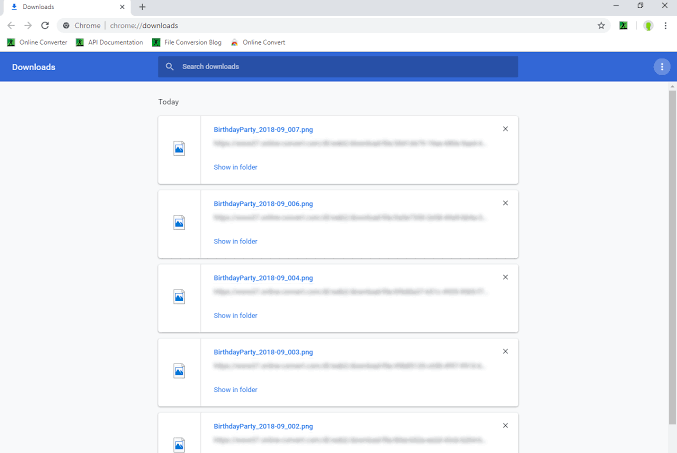
الإعلانات
استخدم مصدرًا جيدًا للتنزيل
لا تعتمد سرعة التنزيل على اتصالك بالإنترنت فحسب ، بل تعتمد أيضًا على المصدر الذي تحاول التنزيل منه. تقوم بالتنزيل من مصدر مشهور مثل MediaFire و Google Drive وما إلى ذلك ، ثم يمكنك الحصول على سرعة تنزيل جيدة. قد يكون لبعض المصادر الأخرى سرعات تنزيل منخفضة جدًا. لذلك إذا تمكنت من العثور على نفس الملف باستخدام رابط إطلاق وسائط أو أي رابط آخر حسن السمعة ، فيمكنك تنزيلها بشكل أسرع.
تحقق من اتصالك بالإنترنت
لتشخيص سرعة التنزيل البطيئة ، يمكنك أيضًا التحقق مما إذا كانت سرعة الشبكة لديك جيدة. لذلك ، يمكنك استخدام أي خدمات مثل اختبار سرعة Ookla أو fast.com. بمجرد تحديد سرعة التنزيل ، يمكنك معرفة ما إذا كانت المشكلة تحدث فقط على Chrome أم أن شبكتك نفسها بطيئة. إذا اكتشفت أن شبكتك بطيئة ، فيمكنك محاولة الاتصال بـ ISP (مزود خدمة الإنترنت) لتصحيح هذه المشكلة.

الإعلانات
إذا كانت خطتك الحالية تأتي بسرعة أقل ، يمكنك الترقية إلى خطة أفضل بسرعة أفضل. قد تضطر إلى دفع المزيد من الدولارات ، ولكن إذا كانت سرعة التنزيل مصدر قلق حقًا ، فيجب أن تستحق المال.
استخدم Download Manager
سيتفق العديد من الأشخاص مع وجهة نظري هنا لأن برنامج التنزيل المدمج في Chrome يفتقر إلى ميزات معينة. في معظم الأوقات ، لن يسمح لك بإيقاف التنزيل مؤقتًا حتى عندما يتيح لك المصدر القيام بذلك. لذا فإن أفضل فكرة هي استخدام مدير التنزيل.
الشخص الذي أوصي به هو مدير التنزيل المجاني. الاسم يقول كل شيء عن هذه الأداة. يتمتع بقدرات تكامل جيدة مع معظم المتصفحات مثل Google Chrome و Mozilla Firefox و Microsoft Edge.

ما عليك سوى تمكين تكامل المتصفح ، ويجب أن يكون Free Download Manager قادرًا على التقاط التنزيلات من مواقع الويب.
استنتاج
كانت هذه بعض الطرق التي يمكنك من خلالها محاولة زيادة سرعة التنزيل في Chrome. ومع ذلك ، ستعتمد السرعة دائمًا على سرعة الشبكة لديك. إذا كانت شبكتك نفسها بطيئة ، فلا يوجد ما تفعله سوى الترقية إلى خطة أفضل بسرعة أفضل. يمكنك محاولة اختيار VPN أو ترقية خطة الإنترنت الخاصة بك لتناسب احتياجات التنزيل الخاصة بك.
اختيار المحرر:
- كيفية الإصلاح إذا كانت منافذ USB للكمبيوتر المحمول لا تعمل
- افتح دائمًا متصفح Chrome أو Firefox أو Edge في وضع التصفح المتخفي على نظام التشغيل Windows 10
- إصلاح: جزء معاينة Windows 10 لا يعمل
- كيفية استخدام Live Caption في Google Chrome
- إصلاح تحديثات Chrome التي تم تعطيلها بواسطة مشكلة المسؤول
الإعلانات في عالم اليوم الرقمي ، من لا يشارك الملفات؟ تقريبا كل شخص لديه جهاز ذكي يفعل ذلك. يكون…
الإعلانات لعبة الحركة Death Stranding من Kojima Studio هي لعبة قادمة معظم اللاعبين...
الإعلانات في هذه المقالة ، سنعرض لك الخيارات التي يمكنك القيام بها لإيقاف تشغيل ضبابية الحركة...



